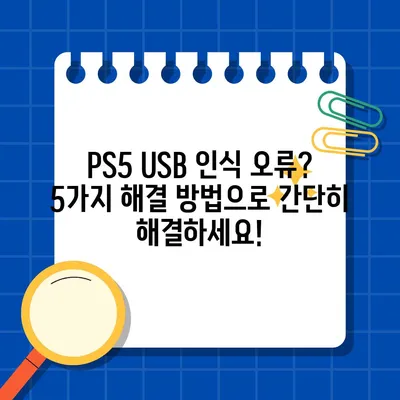PS5 USB 인식 안될 때 해결 방법
PS5 USB 인식 안될 때 해결 방법에 대해 포괄적이고 구체적으로 설명하겠습니다. PS5는 외장 스토리지를 통해 저장 공간을 확장할 수 있는 편리한 기능을 제공하지만, USB 드라이브 인식이 원활하지 않을 경우 많은 사용자들이 문제를 경험합니다. 이 글에서는 USB 인식 문제를 해결하는 다양한 방법에 대해 상세히 논의하겠습니다.
PS5에서 USB 인식을 위한 기본 요구사항
PS5에서 USB를 인식시키기 위해서는 몇 가지 기본적인 요구사항이 있습니다. 첫 번째는 USB 드라이브의 파일 시스템이며, PS5는 FAT32 또는 exFAT 형식의 드라이브만 지원합니다. 대부분의 USB 드라이브는 NTFS 형식으로 포맷되어 있기 때문에, 사용자가 직접 포맷을 진행해야 합니다.
| USB 파일 시스템 | PS5 인식 가능 여부 |
|---|---|
| FAT32 | 가능 |
| exFAT | 가능 |
| NTFS | 불가능 |
USB 드라이브를 PS5와 연결하기 전, 드라이브가 어떻게 포맷되어 있는지 확인하는 것이 중요합니다. 이는 USB 드라이브가 PS5와 연결되지 않을 경우 가장 흔한 원인 중 하나입니다. 따라서 USB를 구입한 후, 반드시 FAT32 또는 exFAT으로 포맷해 주어야 합니다.
USB 포맷 과정
USB 포맷 방법은 잉여 공간 관리에도 관여하며, 게임 데이터를 보다 효율적으로 저장할 수 있도록 도와줍니다. 포맷하는 방법은 다음과 같습니다:
- USB 드라이브를 PC에 연결합니다.
- 내 PC 혹은 파일 탐색기를 열고 USB 드라이브를 찾아 우클릭합니다.
- 포맷을 선택한 후 파일 시스템에서 FAT32 또는 exFAT을 선택합니다.
- 시작을 클릭하여 포맷을 시작합니다.
위의 과정을 통해 USB 드라이브가 올바른 형식으로 포맷되면, PS5에 연결했을 때 정상적으로 인식될 가능성이 높아집니다.
💡 LD플레이어가 원활하게 작동하도록 만드는 방법을 알아보세요. 💡
PS5 USB 포맷 하기
PS5 자체에서 USB 드라이브를 포맷하는 방법도 있습니다. 이는 사용자가 PC를 따로 사용하지 않아도 되는 장점이 있습니다. PS5의 UI에서 직접 포맷을 진행할 수 있기 때문입니다. 따라서 소프트웨어 업데이트나 시스템 유지 관리를 통해 끊임없이 발전하고 있는 PS5의 특징을 활용할 수 있습니다.
포맷 방법은 다음과 같습니다:
- PS5의 후면에 USB 드라이브를 연결합니다.
- 메인 메뉴에서 [설정]으로 이동합니다.
- [저장 공간] 메뉴를 선택한 다음, [USB 확장 스토리지]를 클릭합니다.
- [USB 확장 스토리지로 포맷하기]를 선택하고 확인합니다.
이때, 기존 USB 드라이브의 모든 데이터가 삭제되므로 미리 중요한 파일은 백업해 두어야 합니다. 포맷이 완료된 후에는 USB 드라이브가 PS5에서 정상적으로 인식되는지 확인해야 합니다.
| 단계 | 내용 |
|---|---|
| 1단계 | USB 드라이브 연결 |
| 2단계 | [설정] -> [저장 공간] 선택 |
| 3단계 | [USB 확장 스토리지] 클릭 |
| 4단계 | [USB 확장 스토리지로 포맷하기] 선택 후 확인 |
위의 단계에 따라 USB 포맷을 진행하면, PS5는 해당 USB 드라이브를 정상적으로 인식하여 사용자가 게임 데이터를 저장하거나, 스크린샷을 관리하는 데 유용하게 사용할 수 있습니다.
PS5에서 USB 드라이브 사용 시 주의사항
USB 드라이브를 사용할 때 몇 가지 주의사항이 있습니다.
첫째, PS5와 USB 드라이브 간의 전송 속도가 다를 수 있습니다. 예를 들어, 저속 USB 드라이브를 사용할 경우 데이터 전송 시간이 길어질 수 있으므로, 가능하면 빠른 속도의 USB 3.0 이상을 사용하길 권장합니다.
둘째, USB 드라이브의 용량을 항상 모니터링 해야 하며, 데이터가 가득 찼을 경우 데이터 삭제 또는 백업 조치를 취해야 합니다.
💡 USB 인식 오류를 간단히 해결하는 방법을 확인해 보세요. 💡
PS5에서 USB 드라이브로 세이브 파일 백업하기
PS5에서 USB 드라이브를 통해 게임 세이브 파일을 백업하는 방법은 중요합니다. 이는 사용자가 게임 데이터를 안전하게 보관하고, PS5의 시스템 문제가 발생할 경우 손실되지 않도록 하는 방법입니다. 백업을 하기 위해서는 다음 단계를 따릅니다:
- FAT32 또는 exFAT 형식으로 포맷된 USB 드라이브를 PS5에 연결합니다.
- PS5 메인 화면에서 [설정]으로 이동합니다.
- [시스템]을 클릭한 후, [시스템 소프트웨어]를 선택합니다.
- [백업/복원]을 클릭하고, [PS5 백업하기]를 선택합니다.
- 백업할 게임 세이브 파일을 선택합니다.
이렇게 하면 게임 세이브 파일이 USB 드라이브에 안정적으로 저장됩니다. 주기적으로 세이브 파일을 백업하여 중요한 데이터를 보존하는 습관을 가지는 것이 좋습니다.
| 단계 | 내용 |
|---|---|
| 1단계 | USB 드라이브 연결 |
| 2단계 | [설정] -> [시스템] 선택 |
| 3단계 | [시스템 소프트웨어] -> [백업/복원] 선택 |
| 4단계 | [PS5 백업하기] 선택 후 세이브 파일 선택 |
| 5단계 | 백업 완료 |
PS5에서 USB 드라이브로 세이브 파일을 안전하게 백업하는 것은 게임의 지속적인 진행을 위해 매우 중요합니다. 만약 잘못된 포맷이나 예상치 못한 오류가 발생한다고 해도 쉽게 복구할 수 있는 방법이 마련되어 있기 때문입니다.
💡 애니서포트 원격지원을 통해 PS5 USB 문제를 쉽게 해결해 보세요. 💡
PS5 USB 드라이브에서 데이터 삭제하기
USB 드라이브에 저장된 데이터가 가득 차면, 더 이상 데이터를 저장할 공간이 없게 됩니다. 이럴 때는 사용하지 않는 게임 앱이나 데이터를 삭제하여 용량을 확보할 필요가 있습니다. USB 드라이브의 데이터를 삭제하는 방법은 다음과 같습니다:
- PS5 메인 화면에서 [설정]으로 이동합니다.
- [저장 공간]을 선택합니다.
- [USB 확장 스토리지]를 클릭하여, [게임 및 앱]을 선택합니다.
- 삭제할 콘텐츠를 선택한 후, [콘텐츠 삭제]를 클릭하고, 확인하여 삭제를 완료합니다.
| 단계 | 내용 |
|---|---|
| 1단계 | [설정] -> [저장 공간] 선택 |
| 2단계 | [USB 확장 스토리지] 선택 |
| 3단계 | [게임 및 앱] 클릭 후 삭제할 콘텐츠 선택 |
| 4단계 | [콘텐츠 삭제] 클릭 후 확인 |
삭제한 데이터는 복구가 불가능하므로, 안전하게 데이터를 정리하는 것이 필요합니다. 또한, 삭제 후 용량이 충분히 확보되는지 확인하고, 필요한 데이터만 남겨두는 것이 좋습니다.
💡 PS5 USB 인식 오류를 간단하게 해결하는 방법을 알아보세요. 💡
PS5 USB 인식 관련 자주 묻는 질문 (FAQ)
PS5에서 USB가 인식 안 되는 이유는 무엇인가요?
PS5 USB 인식이 안되는 가장 큰 이유는 USB 드라이브의 포맷 때문입니다. 처음 USB를 구입했을 때 대부분 NTFS 형식으로 설정되어 있어서, PS5에서는 이를 인식하지 못합니다. PS5는 FAT32 또는 exFAT 형식 만 인식하므로, 포맷을 통해 변경해주어야 합니다.
PC에서 USB 포맷을 하는 방법이 있나요?
네, PC에서도 USB 포맷을 쉽게 할 수 있습니다. USB를 PC에 연결한 후, 내 PC로 가서 USB 드라이브를 오른쪽 클릭하고 포맷을 선택합니다. 파일 시스템에서 FAT32 또는 exFAT을 선택한 후 포맷을 진행하면 됩니다. 이 과정에서 기존 데이터는 모두 삭제되므로 미리 백업해 두는 것이 좋습니다.
💡 갤럭시 폰의 물기 감지 오류 원인과 해결 방법을 알아보세요. 💡
결론
💡 LD플레이어에서 발생하는 오류를 해결하는 팁을 확인해 보세요. 💡
PS5 USB 인식 문제를 해결하는 방법에 대해 다양한 측면에서 살펴보았습니다. USB 드라이브의 올바른 포맷, 데이터 백업 및 관리, 그리고 인식 문제의 원인을 이해하고 대처하는 것이 매우 중요합니다. 궁극적으로 이러한 문제들을 해결하여 PS5를 보다 원활하게 활용할 수 있습니다. 사용자가 경험하는 문제들은 다양하겠지만, 이 글을 통해 보다 나은 게임 경험을 축하합니다. 계속해서 문제를 해결해 나가고, 즐거운 게임 라이프를 만끽하세요!
PS5 USB 인식 오류? 5가지 해결 방법으로 간단히 해결하세요!
PS5 USB 인식 오류? 5가지 해결 방법으로 간단히 해결하세요!
PS5 USB 인식 오류? 5가지 해결 방법으로 간단히 해결하세요!